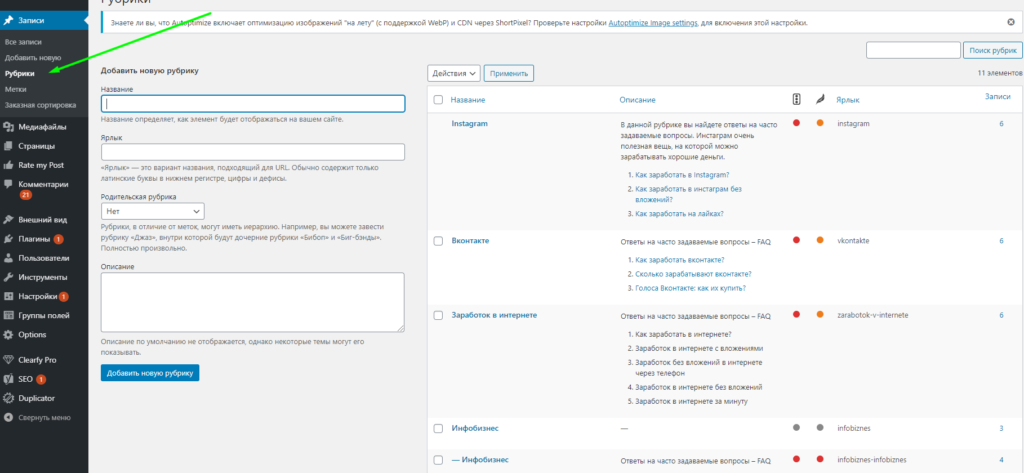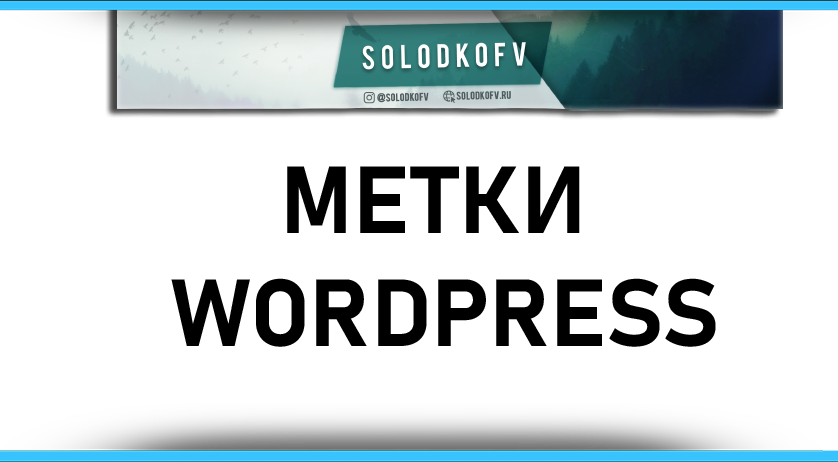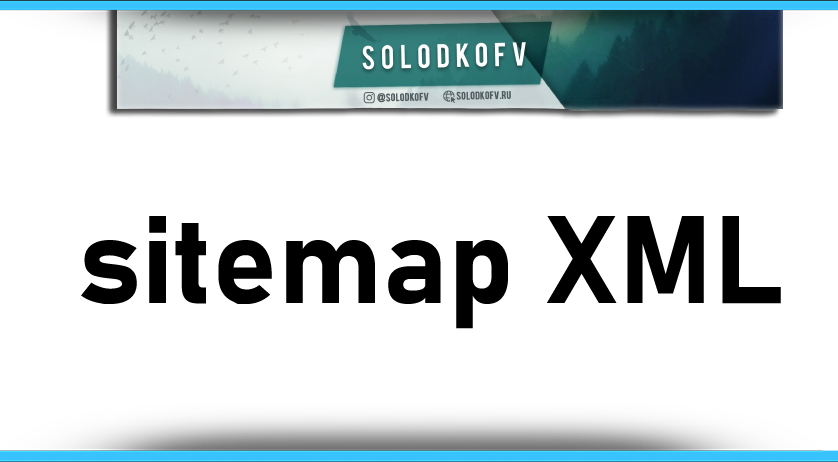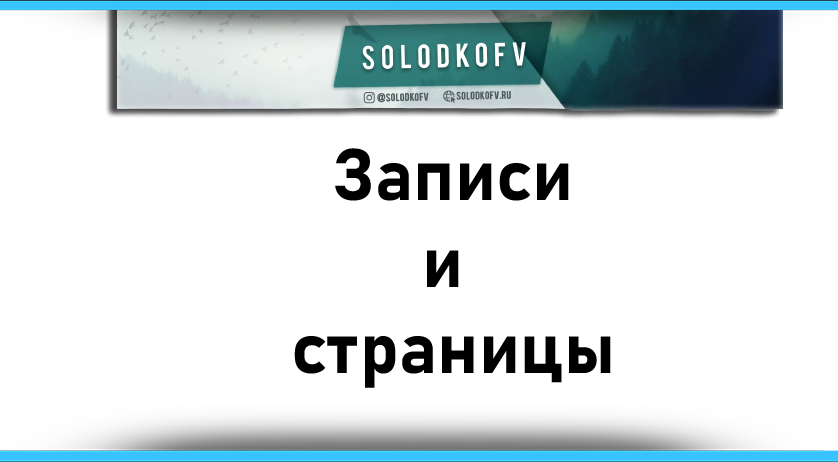Рубрики в меню WordPress



Содержание
- 1 Рубрики WordPress — что это?
- 2 Создаём категории в WordPress
- 3 Как изменить рубрики конкретной публикации?
- 4 Настраиваем виджет рубрики в Word Press
- 5 Задаем наименование для рубрик WordPress согласно всех правил сайта
- 6 Где размещаются рубрики Word Press?
- 7 Рубрики, как метод удержания пользователей на сайте
- 8 Заключение
Рубрики в меню являются неотъемлемой составляющей платформы WordPress. Если этот инструмент будет использован правильно, вам удастся достичь весьма неплохих результатов.
В этой статье мы хотим поговорить о способах создания упомянутых рубрик меню Word Press. А также о вариантах их правильного применения для удержания пользователей на ресурсе. Кроме того, поговорим и про то, как правильно назвать каждую рубрику, и где их размещать.
И если вы думали, что рубрики в меню WordPress совершенно ненужный инструмент, то глубоко ошибались. В этой статье мы переубедим вас в обратном. Ведь она докажет, что рубрики очень важны, и помогут добиться успеха. Итак, приступаем к основной части!
Также больше полезной информации вы можете узнать в уроках Ворд пресс для новичков.
Рубрики WordPress — что это?
Рубриками, либо категориями называют инструменты, созданные для группирования записей сайта по конкретной тематике. Рубрики Ворд пресс необходимы для связывания ваших постов в своеобразные «узлы» — информационные ядра. Это позволяет улучшить и ускорить процесс поиска нужного материала для посетителя ресурса.
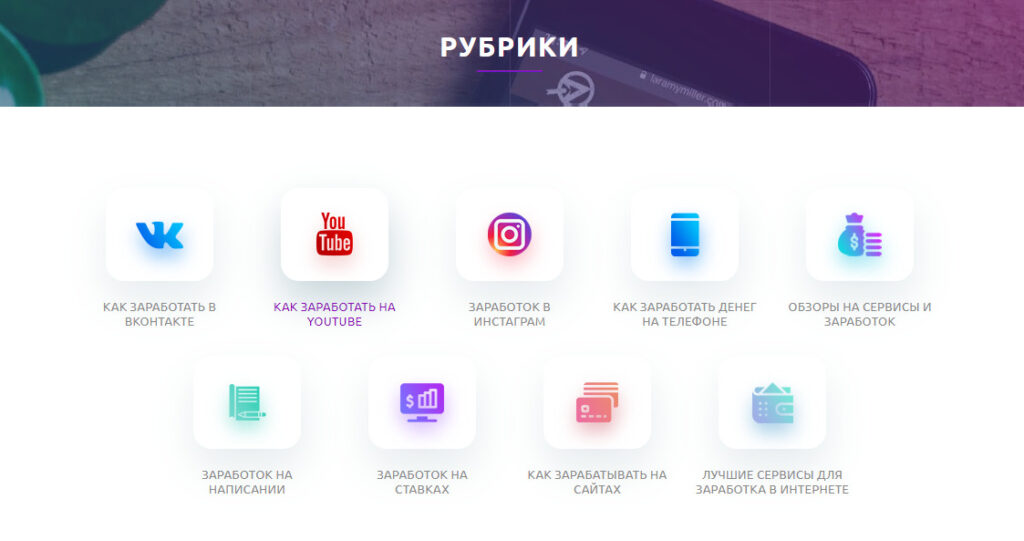
Создание и название рубрик является очень тонкой и непростой работой. Хотя изначально все может казаться элементарно просто. Но можем с уверенностью сказать, что это далеко не так.
Нужно с высоким уровнем ответственности подходить к данному вопросу. Ведь это позволит все сделать правильно, и в будущем вам не придется тратить собственное время на редактирование рубрик.
Создаём категории в WordPress
Вашему вниманию представлен урок в виде ролика. В нем описан процесс создания и настройки рубрик.
Но если вам удобнее усваивать текстовую информацию, то продолжайте читать эту статью.
Преследуя цель создать рубрику, вам потребуется зайти в административную панель Ворд Пресс, а после открыть вкладку “Записи”/”Рубрики”.
Оказавшись в данном меню на экране вы увидите форму для создания рубрики. Здесь будет и список созданных ранее рубрик, ярлыки для них, описания, иерархия между собой и число записей, помещенных в данную группу.
На первом шаге нам нужно создать рубрику. Этому и будет уделено внимание далее.
Первый способ создания рубрики WordPress
- Изначально следует задать наименование для категории. Его нужно продумать. Ведь не слишком привлекательное название вряд ли станет залогом успеха. Но об этом будем говорить немного позже.
- Второй шаг заключается в назначении ярлыка для категории. Он указывается в URL-адресе рубрики. В случае, если ссылки вместе с доменным именем написаны на латинице, то нужно и ярлыки давать аналогичным способом.
- Указываем на родительскую принадлежность категории, если это актуально для вашего сайта. Это нужно в случае, если на нем очень много рубрик. Цель — более конкретная группировка в определенном диапазоне тематик.
- Указываем описание рубрики Ворд Пресс. Если возникает необходимость в том, чтобы описать рубрику для лучшего понимания о чем оно, то занимайтесь этом, печатая текст в соответствующем поле. А еще рекомендуем изучить эту тему в малейших подробностях узнав, как выводить данное описание на экран.
Как только данная инструкция будет выполнена, просто жмите по клавише «добавить новую рубрику». Готово? Тогда смело можно приступать к добавлению постов в неё.
Второй метод создания рубрики WordPress
В данном случае для достижения нужного нам результата понадобится воспользоваться текстовым редактором. Тем, где вы создаете свои записи.
Речь идет о правой боковой панели редактора, в разделе «Рубрики». Как можно увидеть, в момент создания категории через редактор у нас отсутствует возможность задать ярлык вместе с описанием, но… ну нужно опускать руки.
Ведь это всегда можно сделать посредством редактирования рубрики по той схеме, которая описана в первом способе. Добавив новую рубрику на свой сайт вы сможете тут же занести в неё текущий текст. Это очень удобно и предельно просто!
Как изменить рубрики конкретной публикации?
Мы не роботы, и допускаем ошибки. И в процессе выбора рубрики также можно допустить оплошность. Если вы оказались в такой ситуации, и хотите поменять принадлежность конкретной публикации, то сделать это можно очень быстро.
Инструкция выглядит следующим образом.
- Авторизуемся в административной панели Ворд Пресс.
- Открываем раздел Записи/Все записи.
- Ищем пост, который нужно отредактировать.
- Жмем по клавише изменить (находится чуть ниже наименования поста).
- Откроется раздел для редактирования записи. В правой части экрана находим блок «Рубрики».
- Снимаем отметку с текущей рубрики, и ставим на нужной вам категории.
- На последнем шаге просто обновляем запись.
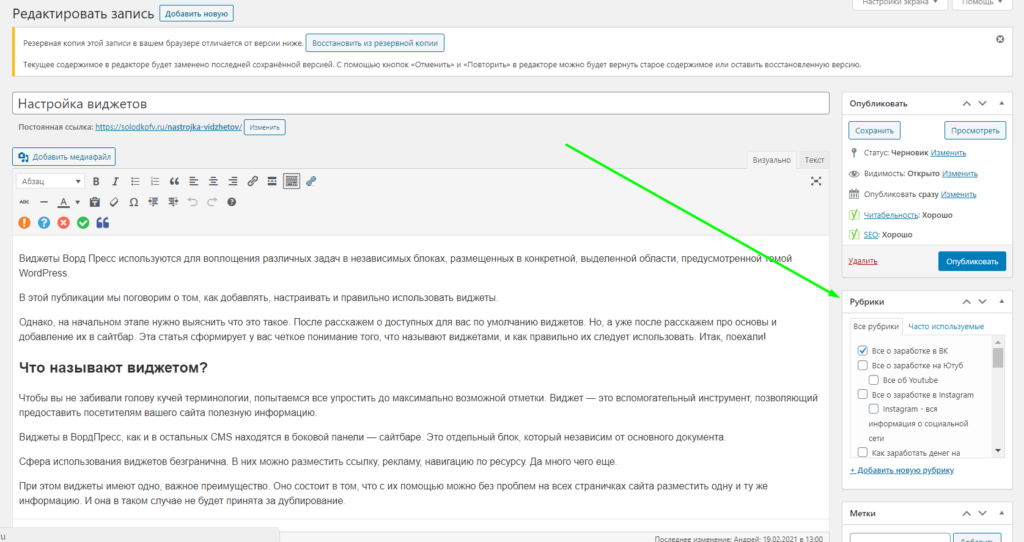
Вот как все выглядит на практике. Очень просто, не правда ли?
Настраиваем виджет рубрики в Word Press
Если нужно получить перечень категорий в Ворд Пресс с последующим выводом его на сайте, чаще всего применяется виджет «Рубрики».
С целью добавления виджета в сайтбар следует выполнить переход из административной панели в раздел меню “Внешний вид”/”Виджеты”. Затем перетаскиваем виджет «Рубрики» в нужную область, сохраняем настройки, и после этого категория появляется на страницах ресурса.
После этого можно выполнить и ряд следующих настроек.
- Поменять наименования блока рубрики. Например, заменит слово рубрика на «Категории», «Темы». Да в общем, на любое слово. Все зависит только от ваших предпочтений.
- Выбор метода отображения в виде выпадающей менюшки.
- Установить в конце наименования рубрики число содержащихся в ней записей.
- Отобразить строгую иерархию категорий с выделением подкатегорий.
Задаем наименование для рубрик WordPress согласно всех правил сайта
Нельзя просто так назвать рубрику. Изначально потребуется определиться, какой материал будет содержаться в неё. При создании категории вам следует уже примерно понимать, что за записи вы хотите в неё помещать. Например, какую тематику они освещают? Их основное предназначение? Без этого, увы никуда.
Если тематика категории успешно выбрана, то приступает время для выбора обобщенного названия. Оно должно подходить не к части, а ко всем публикациям этой рубрики.
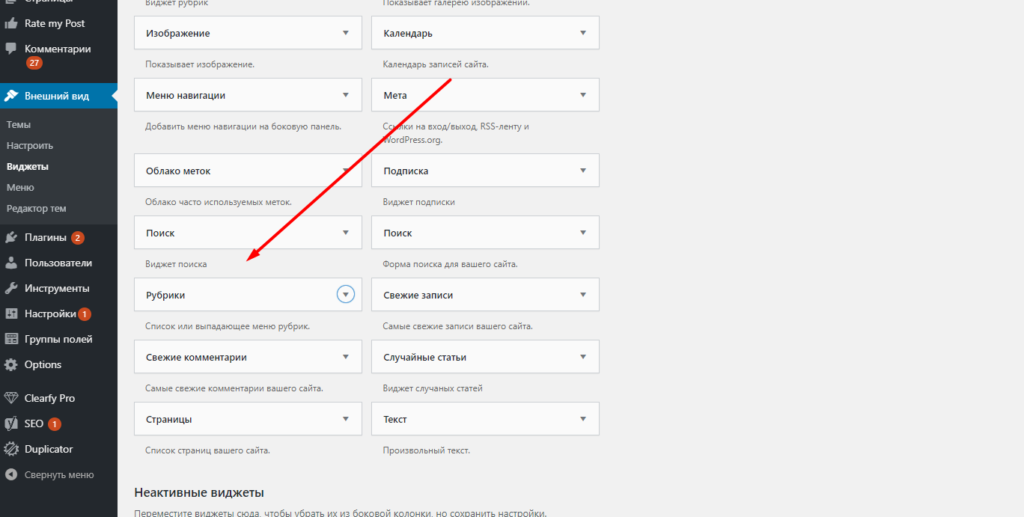
Например, если вы пишите про автомобили, и на сайте есть 10-15 публикаций про Форд, а точнее описание разных моделей авто этой марки — название Ford для данной категории подойдет как нельзя кстати.
Отталкиваясь от этого вам и предстоит дать правильные названия своим рубрикам. Если возникнут сложности, то вспомните пример связанные с Фордом, и уже по аналогии с ним назовите и остальные категории. При этом помните, что название необязательно должно состоять из одного слова. Можно использовать и 2-3.
Где размещаются рубрики Word Press?
Размещение категорий чаще всего осуществляется в боковые сайтбары либо футеры. Для этого используются виджеты Ворд Пресс. Вы сможете без лишней головной боли и усилий разместить любую рубрику в нужную вам область портала.
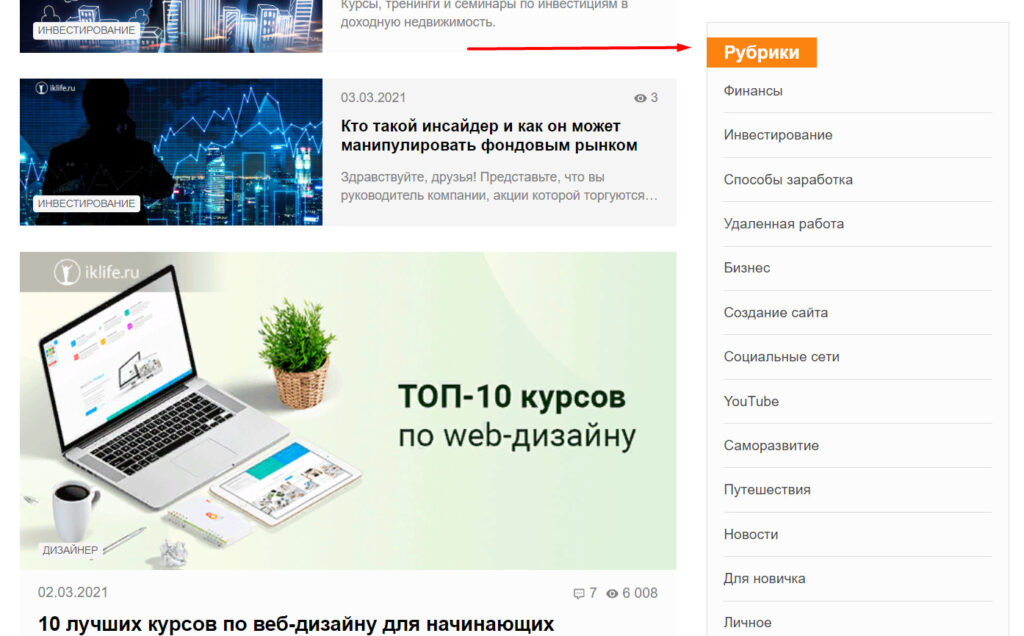
А еще рубрики допустимо задействовать для создания пунктов меню со ссылкой на группу категории. От того, где будут расположены ваши категории напрямую зависит, останутся ли пользователи на сайте для изучения остальных материалов, либо продолжат искать нужную им информацию уже на другом портале.
Рубрики, как метод удержания пользователей на сайте
Упростив до максимума можно сказать, что рубрика — это хороший инструмент навигации по сайту, и поиска нужной нам информации. Чем интереснее окажутся их наименования, и чем точнее они будут раскрывать тему, тем эффективнее будет их применение.
Для наглядного примера опять вспомним про наш сайт автомобильной тематики. Допустим, пользователь перешел на него из поиска браузера, введя обобщенный запрос — «Форд». Он посмотрел первую страницу и решил уйти, но… В этот момент увидел раздел «Последняя модель Форд…» или что-то подобное.
В его голове сразу возникнет мысль: «Это интересно. Нужно узнать, что подготовили разработчики в этой версии авто». И соответственно, вы получаете еще один переход по сайту.
А если аналогичная ситуация возникнет ни у одного, а скажем у 100, либо у 1000 посетителей. Это сыграет вам на руку. Ведь количество переходов будет только расти, а соответственно повышаться и «вес» вашего сайта в глазах поисковиков. А это приведет к появлению еще большего количества читателей.
Именно при помощи такой уловки с рубриками вы и сможете удержать клиентов на сайте как можно больше времени!
Заключение
Обязательно используйте рубрики меню WordPress. Ведь это прежде всего сделает более легким процесс поиска для пользователей, посетивших ваш сайт. Но делайте все с умом.
Подбирайте интересные наименования для своих категорий и следуйте другим рекомендациям из данной статьи. Тогда вы точно сможете воплотить свои задумки в жизнь. А пока все. Надеемся что этот урок был для вас полезным, и вы почерпнули из него нужную для себя информацию!
Насколько публикация полезна?
Нажмите на звезду, чтобы оценить!
Средняя оценка 1 / 5. Количество оценок: 1
Оценок пока нет. Поставьте оценку первым.
или использовать другой более современный.